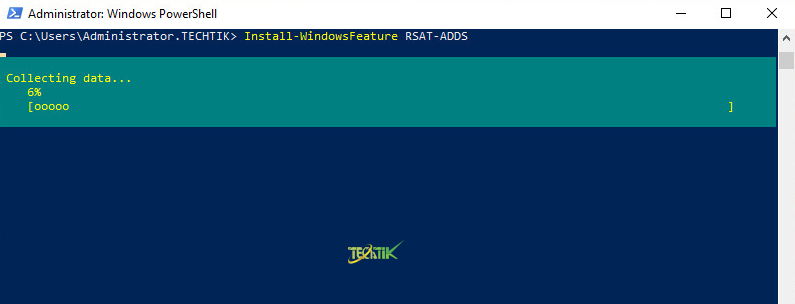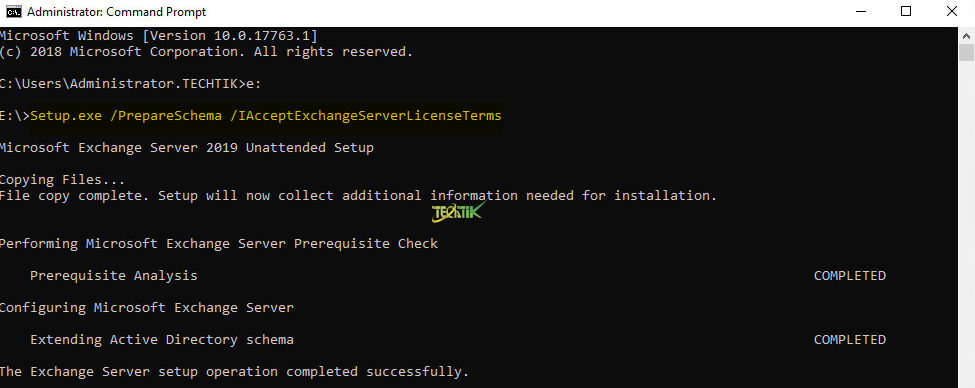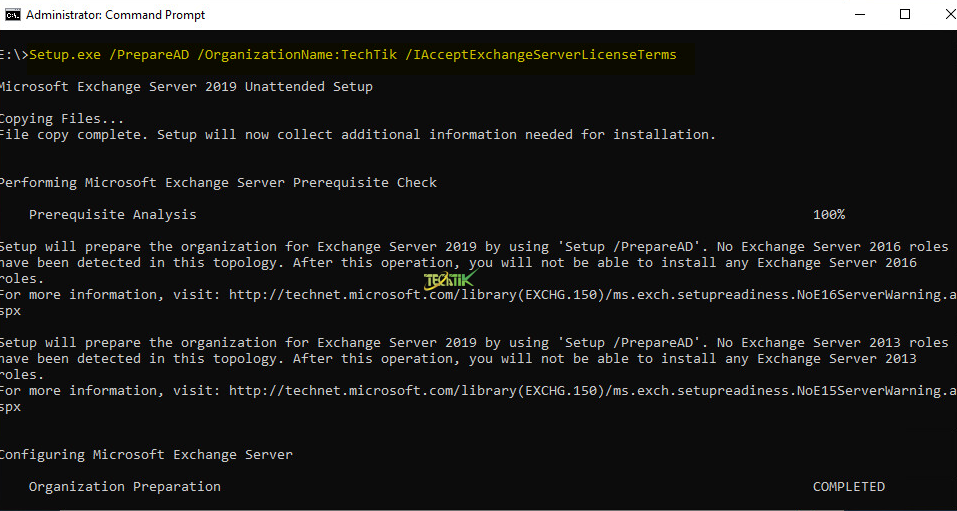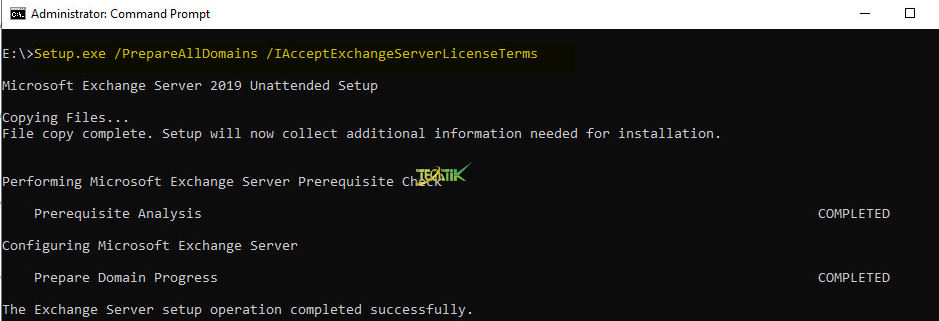سلام وقتتون بخیر لطفا نصب و پیاده سازی exchange server 2019 رو برام مفصلا توضیح بدید
با عرض ادب خدمت شما دوست عزیز,
برای شروع کار حداقل نیاز به ۲ عدد سرور داریم یک سرور که در آن سرویس های Active Directory در آن نصب شده باشد سرور بعدی بصورت جداگانه فقط نرم افزار Exchange 2019 در آن نصب باشد و از یک ویندوز سرور ۲۰۱۹ برای نصب Exchange 2019 استفاده می کنیم بعد از نصب ویندوز سرور ۲۰۱۹ باید آن را عضو دامنه کنید (Member Server)
سپس در سرور Exchange باید ۵ کار زیر را انجام دهید تا بتوانید نرم افزار Exchange Server 2019 را با موفقیت نصب کنید.
پیش نیازهای برنامه Exchange server2019
۱- دستورات زیر را در PowerShell وارد کنید.
دستور اول
Install-WindowsFeature RSAT-ADDS
Install-WindowsFeature NET-Framework-45-Features, RPC-over-HTTP-proxy, RSAT-Clustering, RSAT-Clustering-CmdInterface, RSAT-Clustering-Mgmt, RSAT-Clustering-PowerShell, Web-Mgmt-Console, WAS-Process-Model, Web-Asp-Net45, Web-Basic-Auth, Web-Client-Auth, Web-Digest-Auth, Web-Dir-Browsing, Web-Dyn-Compression, Web-Http-Errors, Web-Http-Logging, Web-Http-Redirect, Web-Http-Tracing, Web-ISAPI-Ext, Web-ISAPI-Filter, Web-Lgcy-Mgmt-Console, Web-Metabase, Web-Mgmt-Console, Web-Mgmt-Service, Web-Net-Ext45, Web-Request-Monitor, Web-Server, Web-Stat-Compression, Web-Static-Content, Web-Windows-Auth, Web-WMI, Windows-Identity-Foundation, RSAT-ADDS
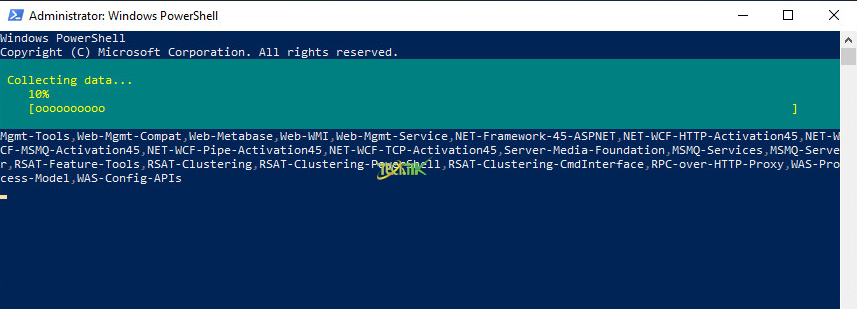
۲- نرم افزار Visual C++ Redistributable for Visual Studio از لینک زیر دانلود و در سرور نصب کنید.
لینک دانلود
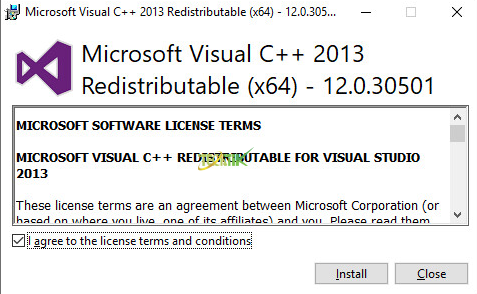
بعد از نصب نرم افزار بالا حالا نرم افزار UcmaRuntimeSetup از لینک زیر دانلود و در سرور نصب کنید.
لینک دانلود
۴- پس از نصب افزار و دستوراتی که در PowerShell وارد کردید حتما سرور را ریستارت کنید.
۵- پس از ریستارت سرور برنامه CMD را باز کنید. و فایل نصب Exchnage Server را Mount کنید، حالا در CMD شما فقط نام درایو را وارد کنید تا بتوانیم وارد محتویات آن شویم.
سپس باید دستورات زیر را وارد کنید.
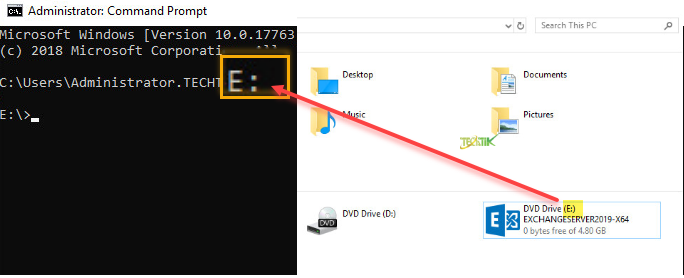
دستور اول
Setup.exe /PrepareSchema /IAcceptExchangeServerLicenseTerms
Setup.exe /PrepareAD /OrganizationName:TechTik /IAcceptExchangeServerLicenseTerms
Setup.exe /PrepareAllDomains /IAcceptExchangeServerLicenseTerms
نصب Exchnage Server 2019
حالا نوبت به نصب Exchnage Server 2019 میباشد. وارد فایل ISO نصبی شوید و بر روی فایل Setup.exe دوبار کلیک کنید.
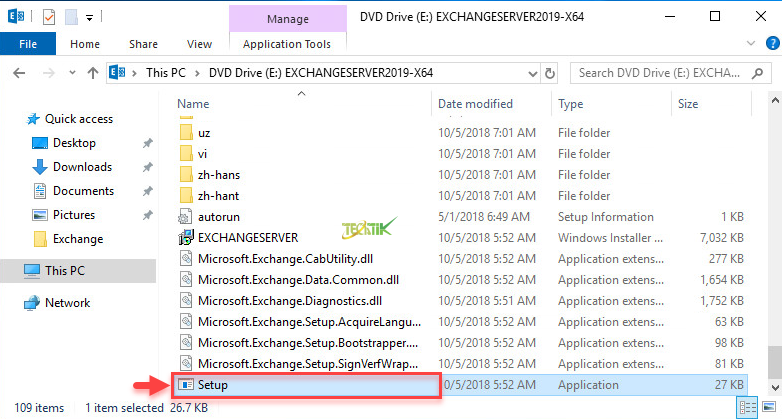
در مرحله اول که مربوط به چک کردن آپدیت های جدید قبل از نصب میباشد.
اگر می خواهید آپدیت های جدید را چک نکند گزینه دوم یعنی Don’t chaeck fpr Update right now را انتخاب کنید.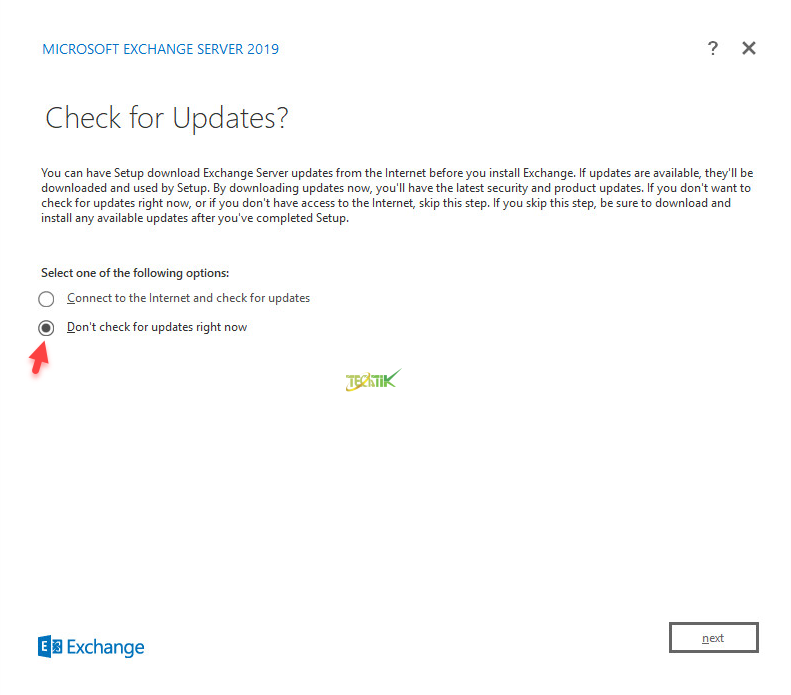
در مرحله بعد معرفی و توضیحات مختصری از Exchange Server 2019 میباشد.
بر روی Next کلیک کنید.
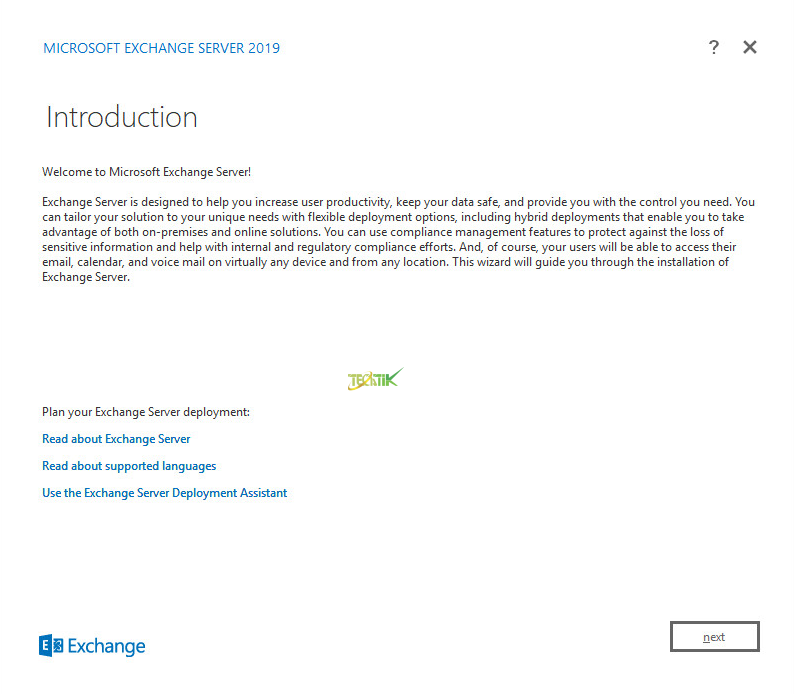 در مرحله بعد مربوط به لایسنس نرم افزار میباشد که شما با انتخاب گزینه I accept the term in the license agreement به منظور تایید لایسنس میباشد.
در مرحله بعد مربوط به لایسنس نرم افزار میباشد که شما با انتخاب گزینه I accept the term in the license agreement به منظور تایید لایسنس میباشد.
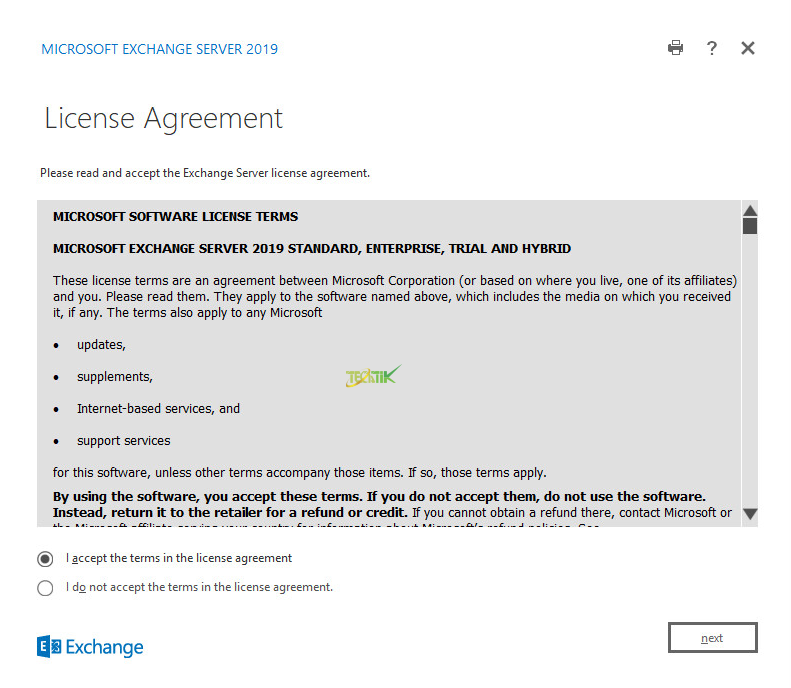
در مرحله بعد گزینه اول یعنی Use recooended settings را انتخاب کنید، که مربوط به حل مشکلات و خطاهای به وجود آمده می باشد.
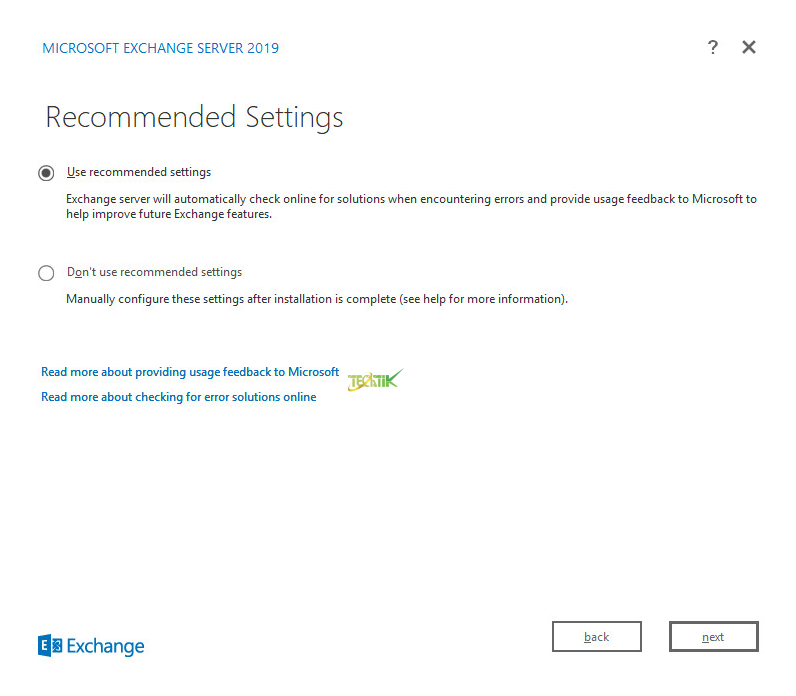
در این مرحله تیک گزینه اول Mailbox role را بزنید که تیک گزینه دوم هم بصورت خودکار تیک میخورد و تیک گزینه ی Automatically install windows server role را انتخاب کنید.
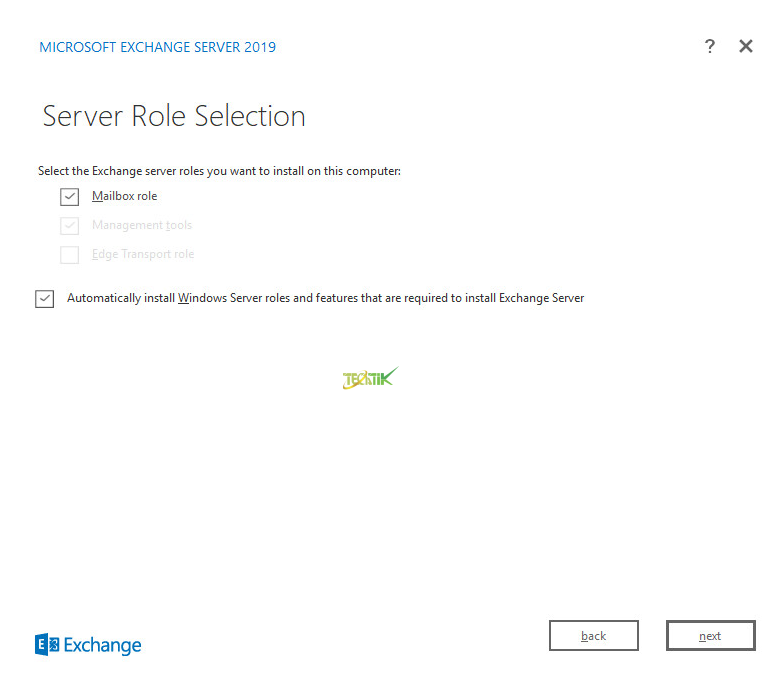
در مرحله بعد میتوانید مسیر فایل های برنامه را تغییر دهید بر روی Browse کلیک کنید و مسیر جدید را به برنامه نشان دهید، اگر نمیخواهید محل ذخیره سازی را تغییر دهید کافیست بر روی Next کلیک کنید.
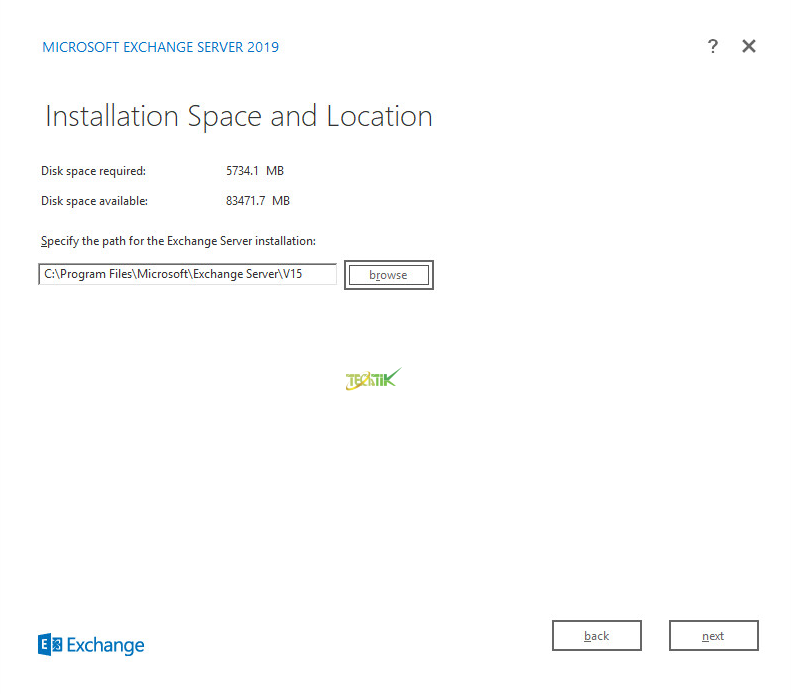
در این مرحله مشخص می کنید Malware Protection فعال باشد یا فعال نباشد.
بصورت پیش فرض فعال میباشد که در واقع کمک می کند برای محافظت از پیام ها که محتوی پیام ها حاوی ویروس نباشد و اگر میخواهید غیر فعال کنید این ویژگی را گزینه Yes را فعال کنید. در این صورت این ویژگی غیر فعال میباشد.
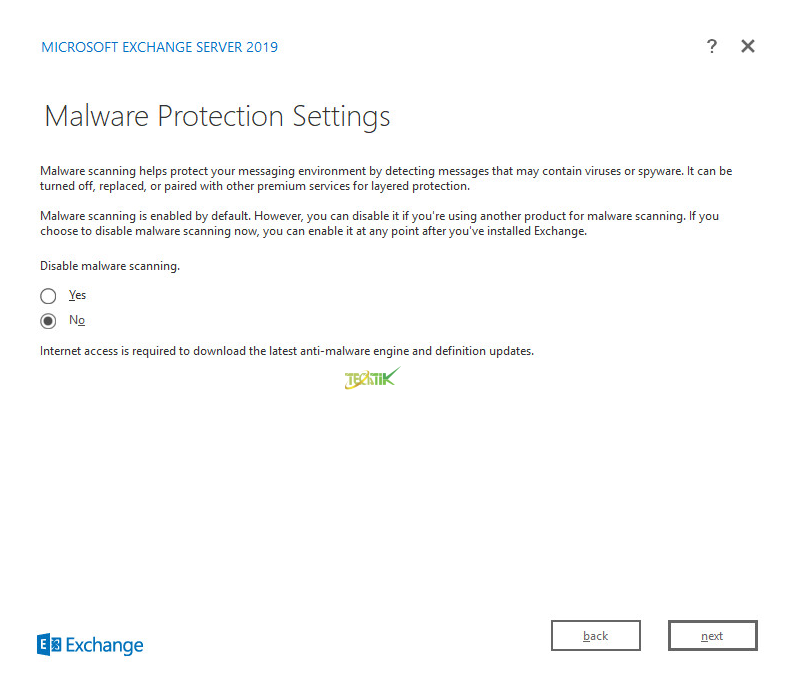
پس از کلیک بر روی Next نصب برنامه Exchnage Server 2019 آغاز می شود.
نصب نرم افزار کمی زمان بر خواهد بود.
پس از نصب نرم افزار با موفقیت می توانید تیک گزینه Lauch Exchnage Administrator را فعال کنید، تا بعد از کلیک بر روی Finish صفحه مدیریتی Exchnage برایتان باز شود.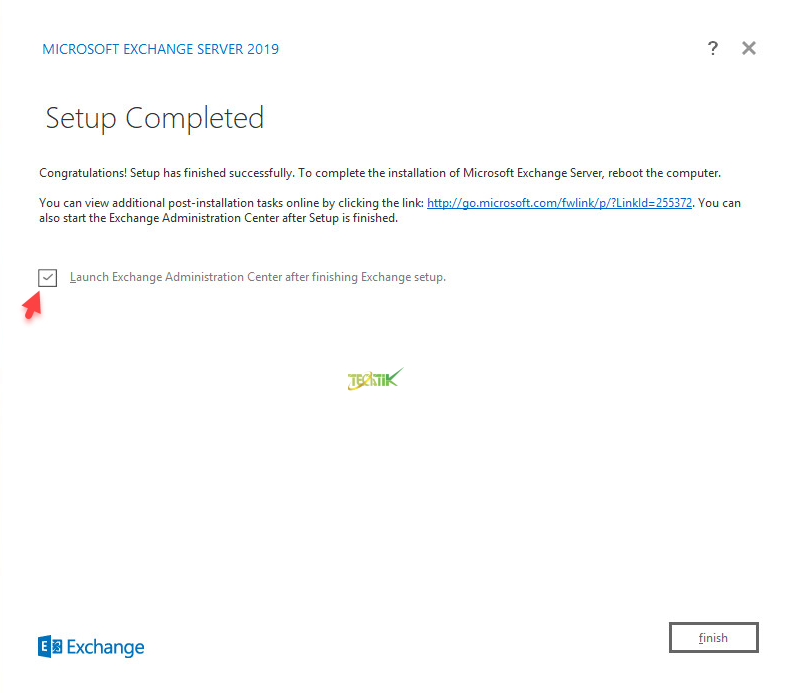
برای ورود به صفحه مدیریتی Exchnage باید نام و یا آدرس IP سرور به همراه ecp/ در مرورگر وارد کنید:
https://۱۷۲.۱۶.۲۰.۱۰۶/ecp
https://mail.techtik.com/ecp
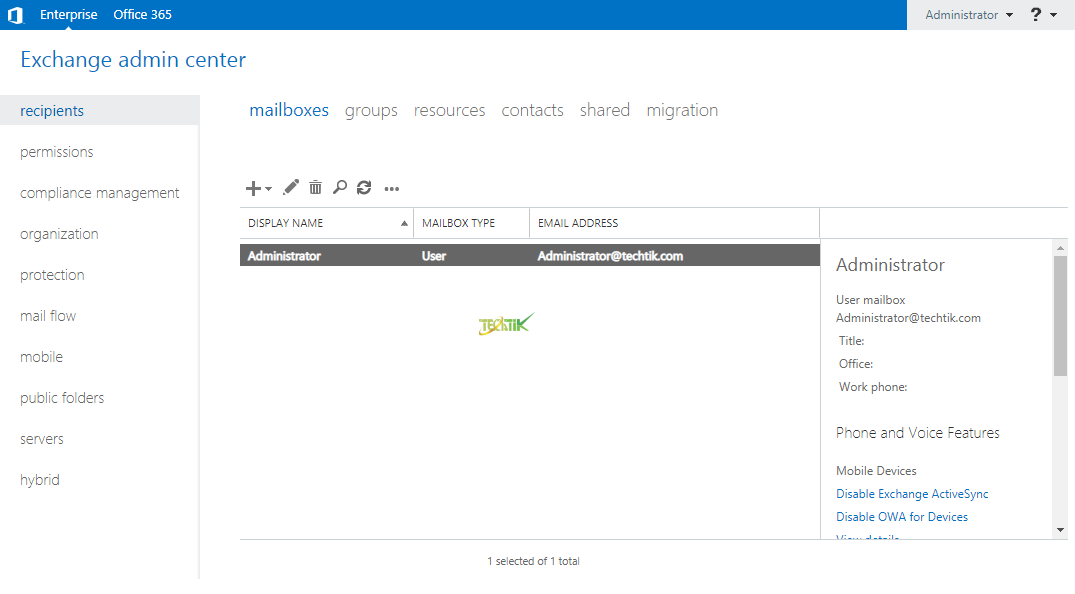
کاربران هم برای ورود به صفحه Mailbox خود کافیه نام و یا آدرس IP سرور Exchnage به همراه owa/ وارد کنند.
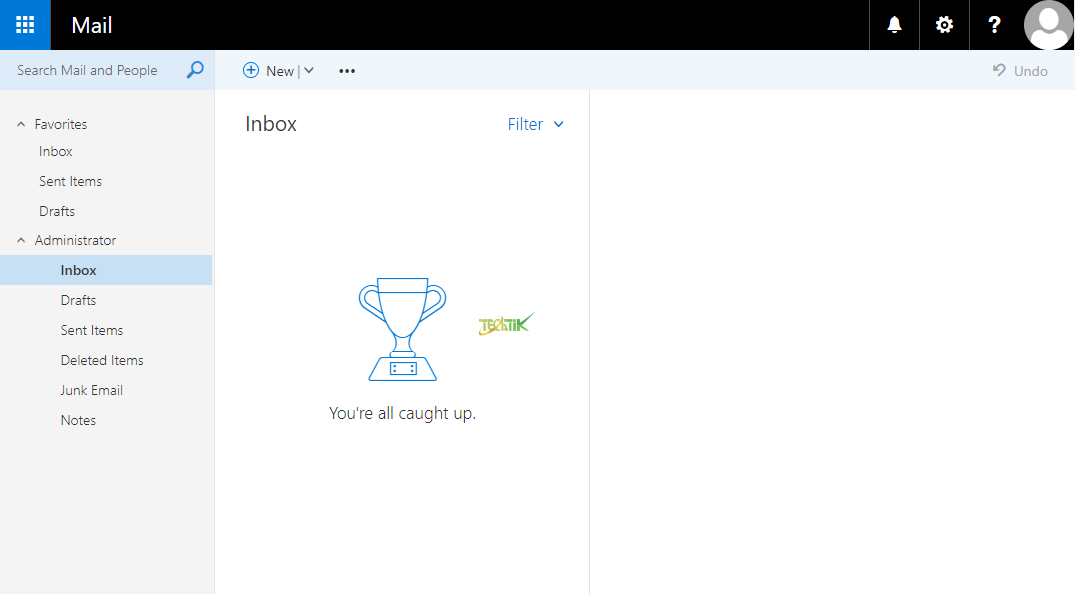
همچنین شما میتوانید از قابلیت جدید وب سایت استفاده کنید , به صورتی که اگر قصد دارید سوال شما در سریع ترین زمان ممکن پاسخ داده شود میتوانید بسته زیر را تهیه کنید .
بسته پاسخگویی سریع
با تشکر,
تیم پشتیبانی.